- 1AI服务器市场火爆,价格飙升20倍的背后有何因素?_影响ai行情的因素
- 2STM32——SDIO的学习(驱动SD卡)(实战篇)_sdio cmd命令
- 3利用深度学习来预测股票价格变动_utility = utilityfunction(kind="ucb", kappa=2.5, x
- 4克服当众讲话紧张的12种方法_调节当众讲话紧张的十七种方法
- 5自然语言处理NLTK(一):NLTK和语料库_import nltk
- 6编译遇到 Could not determine the dependencies of task ‘:xxxxx:compileDebugAidl‘.
- 7extjs学习总结_textfield 设置 禁止缓存
- 8VASP6.1.0以上版本中VASPsol的修改及编译方法
- 9[实践]YOLOv5提升10倍推理速度:利用TensorRT 在Jetson NX上的模型部署
- 10错误C4996 'scanf': This function or variable may be unsafe. Consider using scanf_s instead. 最高效解决办法!!_c4996'scanf': this function or variable may be uns
如何使用各种工具和命令来检查 Ubuntu 中的 CPU 使用情况?_ubuntu查看cpu占用率
赞
踩
在使用 Ubuntu 操作系统时,了解系统的 CPU 使用情况对于监控和优化系统性能至关重要。通过检查 CPU 使用情况,我们可以了解系统的负载情况、进程的消耗以及可能存在的性能瓶颈。本文将介绍如何使用各种工具和命令来检查 Ubuntu 中的 CPU 使用情况。
1. 使用 top 命令
top 命令是一个强大的终端工具,用于实时监视系统的资源使用情况。它可以显示当前运行的进程列表以及它们对 CPU 和内存的使用情况。要使用 top 命令,可以在终端中输入以下命令:
top
- 1
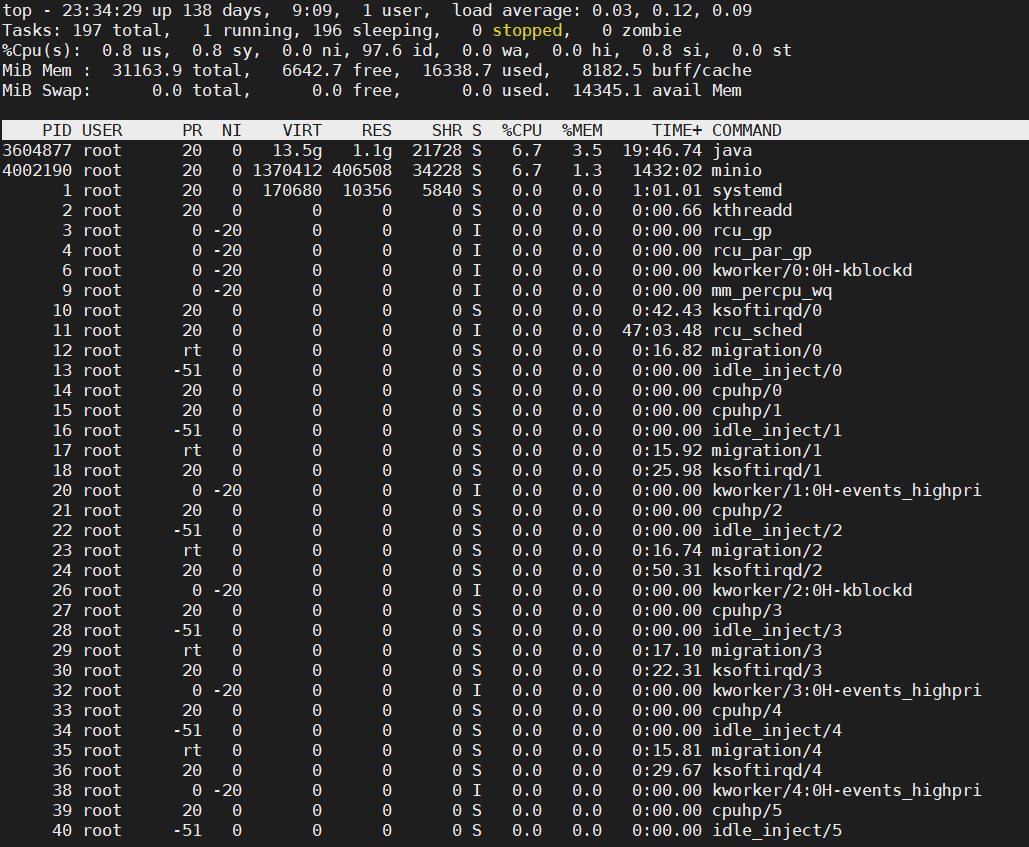
运行该命令后,将显示一个实时更新的表格,其中包含 CPU 使用情况的相关信息。在该表格中,我们可以看到 CPU 的使用率、进程的 CPU 占用情况以及其他有关系统负载和内存使用情况的信息。要退出 top 命令,可以按下键盘上的 “q” 键。
2. 使用 htop 命令
htop 是一个基于终端的交互式进程查看器,它提供了比 top 更加友好和详细的界面。htop 不仅显示进程列表和 CPU 使用率,还提供了其他有用的信息,如进程树、内存使用情况和系统负载。要使用 htop 命令,可以按照以下步骤进行:
首先,确保已安装 htop。如果未安装,可以使用以下命令进行安装:
sudo apt update
sudo apt install htop
- 1
- 2
安装完成后,可以在终端中输入以下命令来运行 htop:
htop
- 1

htop 将以交互式界面的形式展示 CPU 使用情况和其他系统信息。你可以使用键盘上的方向键和功能键来导航和执行不同的操作。要退出 htop,可以按下键盘上的 “q” 键。
3. 使用 ps 命令
ps 命令是一个用于报告当前运行进程的工具。通过使用一些选项,我们可以获取有关进程的详细信息,包括 CPU 使用情况。以下是一些常用的 ps 命令选项:
ps aux:显示所有进程的详细信息,包括 CPU 使用率和命令行参数。ps -eo pid,%cpu,command:仅显示进程的 PID、CPU 使用率和命令。
要运行 ps 命令并显示进程的 CPU 使用情况,可以在终端中输入以下命令:
ps aux
- 1
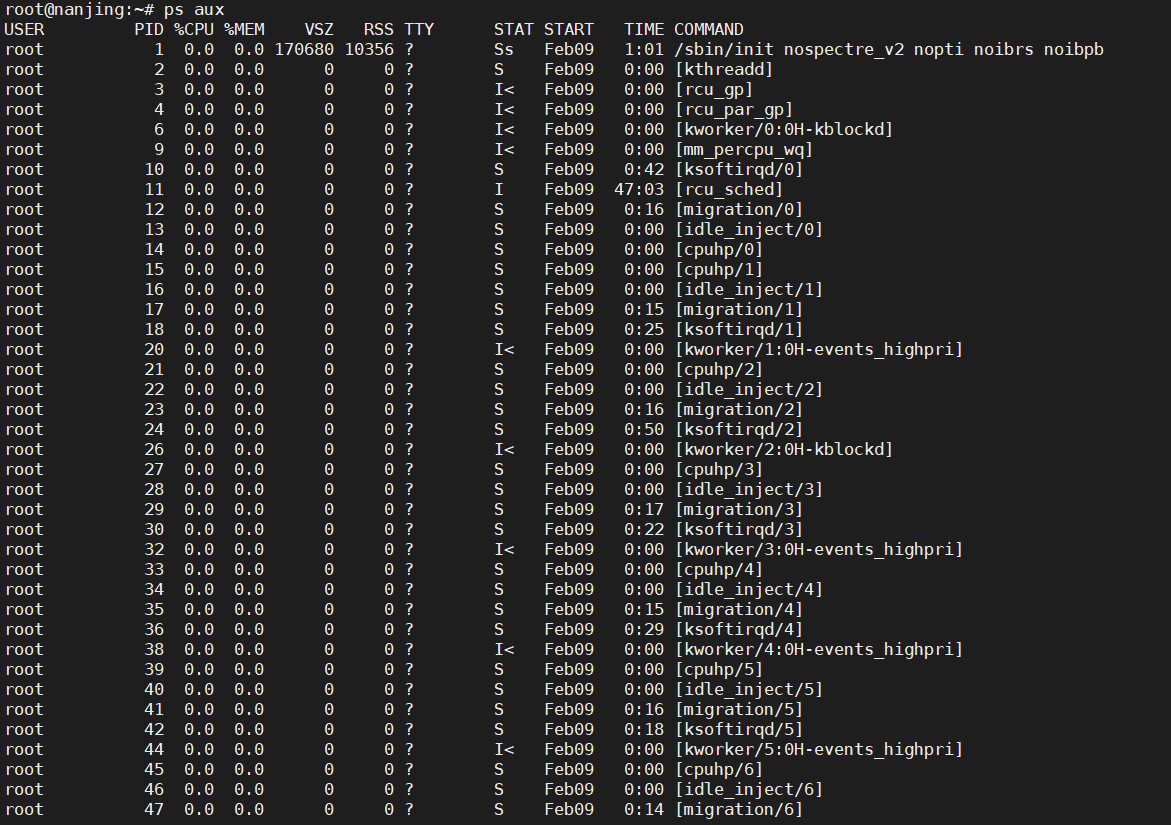
或者
ps -eo pid,%cpu,command
- 1
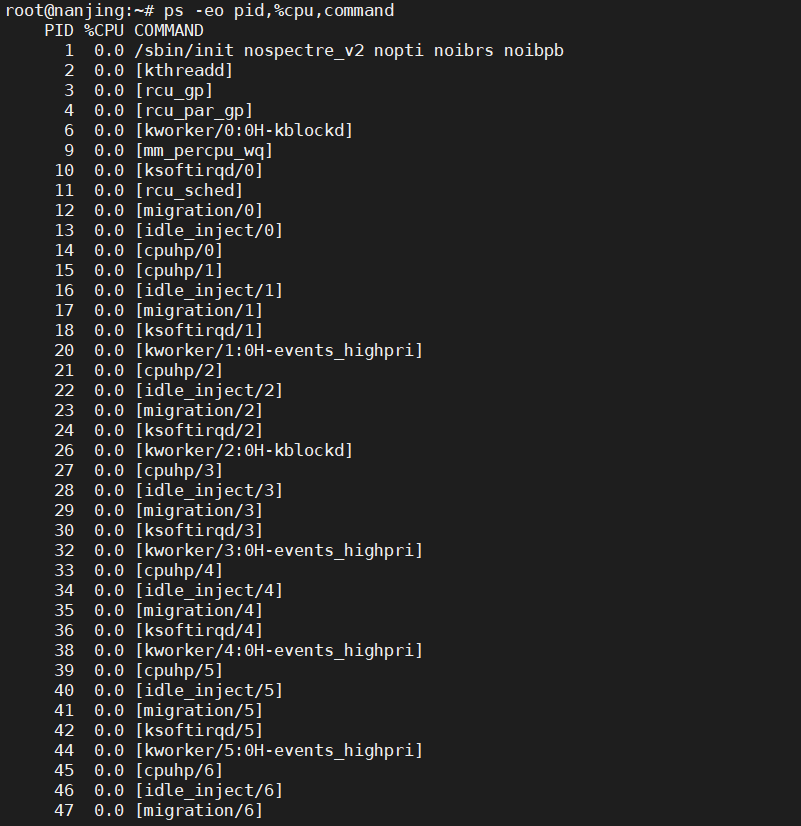
- 使用系统监控工具
除了命令行工具外,Ubuntu 还提供了一些图形化的系统监控工具,可以更直观地查看 CPU 使用情况。以下是两个常用的系统监控工具:
- System Monitor:System Monitor 是 Ubuntu 默认安装的一个图形化工具,用于监视系统的资源使用情况。要打开 System Monitor,可以按下
Ctrl + Alt + Del组合键并选择 “System Monitor”,或者在应用程序菜单中搜索 “System Monitor”。
在 System Monitor 中,你可以切换到 “Processes” 选项卡,查看当前运行的进程以及它们的 CPU 使用率。你还可以切换到 “Resources” 选项卡,以图表和图形的形式查看 CPU 的使用情况和其他系统资源的使用情况。
- GNOME System Monitor:GNOME System Monitor 是另一个功能强大的图形化系统监控工具,提供了更多的细节和选项。如果未安装 GNOME System Monitor,可以使用以下命令进行安装:
sudo apt update
sudo apt install gnome-system-monitor
- 1
- 2
安装完成后,可以在应用程序菜单中搜索 “System Monitor” 或 “GNOME System Monitor” 来打开它。GNOME System Monitor 提供了类似于 System Monitor 的功能,但更加详细和可定制。
- 使用其他工具和资源
除了上述提到的工具,还有一些其他工具和资源可用于监测和分析 Ubuntu 中的 CPU 使用情况。以下是其中一些:
- sar:sar(System Activity Reporter)是一个系统性能监测工具,可以收集和报告系统的资源使用情况,包括 CPU 使用率。要使用 sar,你需要先安装 sysstat 包:
sudo apt update
sudo apt install sysstat
- 1
- 2
安装完成后,你可以使用 sar -u 命令来查看 CPU 使用率的报告。
-
htop(已在前面介绍):htop 不仅可以在命令行中使用,也可以通过图形界面使用。安装 htop 后,在终端中运行
htop命令,然后按下F2键可以切换到图形界面。 -
/proc 目录:Ubuntu 中的
/proc目录包含了许多关于系统和进程的信息。你可以使用命令行工具或文件浏览器来访问/proc目录,并查看与 CPU 相关的文件和文件夹。例如,你可以查看/proc/cpuinfo文件来获取有关 CPU 的详细信息,或查看/proc/stat文件来获取 CPU 的统计信息。
结论
通过检查 Ubuntu 中的 CPU 使用情况,我们可以更好地了解系统的负载情况、进程的消耗以及性能瓶颈。在本文中,我们介绍了几种方法来检查 Ubuntu 中的 CPU 使用情况。我们首先介绍了 top 命令和 htop 命令,它们可以在终端中实时显示 CPU 使用率和进程信息。然后,我们提到了 ps 命令,它可以提供进程的详细信息,包括 CPU 使用率。此外,我们还介绍了一些图形化的系统监控工具,如 System Monitor 和 GNOME System Monitor,它们提供了更直观和可视化的方式来监视 CPU 使用情况。最后,我们提到了一些其他工具和资源,如 sar 工具和 /proc 目录,可以用于更深入地分析和监测 CPU 的使用情况。
通过了解和监测 Ubuntu 中的 CPU 使用情况,我们可以发现系统中的性能瓶颈,优化进程的资源分配,提高系统的响应能力和稳定性。无论是开发人员、系统管理员还是普通用户,了解 CPU 使用情况都对于有效管理和优化系统非常重要。
希望本文对你理解如何检查 Ubuntu 中的 CPU 使用情况提供了详尽的指导和帮助。通过选择适合你需求的工具和方法,你可以有效地监控和优化系统的 CPU 使用,从而提升系统的性能和效率。


